iOS הייתה פלטפורמת הסמארטפונים העיקרית הראשונה שלהלהציע יכולות לכידת מסך מקוריות למשתמשים שלה. צילומי מסך יכולים להתברר כמאפיין שימושי בסמארטפון, ועשויים לחסוך מכם בעיות רבות במספר תרחישים. עם זאת, תמונת סטילס לעולם לא יכולה להיות מפורטת וחושפנית כמו סרטון עם תנועה ושילוב שמע. לדוגמה, אם אתה רק רוצה להתפאר בציון המקדש הגדול שלך ב- Temple Run, צילום מסך של הרגע המנצח יספיק, אבל מה אם החברים שלך יבקשו מכם ללמד אותם את המשחק? באחרון. יהיה עליכם ליצור שידור מסך על ידי לכידת התצוגה של ה- iPhone או ה- iPad שלכם בצורת סרטון. עד לאחרונה, רק למשתמשי Cydia הייתה האפשרות להקליט את המסך של iDevice שלהם (בזכות המסך של ריאן פיטריץ ' מקליט תצוגה אפליקציה לטלפונים שבורים בכלא), אך אפליקציה עם ה-אותו שם פורסם בחנות האפליקציות, וכעת כל משתמש ב- iOS יכול ליצור שידורי מסך ושיעורי וידאו באייפון, אייפד או אייפוד טאץ 'שלהם. האפליקציה נראית מלוטשת הרבה יותר מזו של Cydia, ותוכלו להוסיף קול משלכם גם לתצוגות המסך.

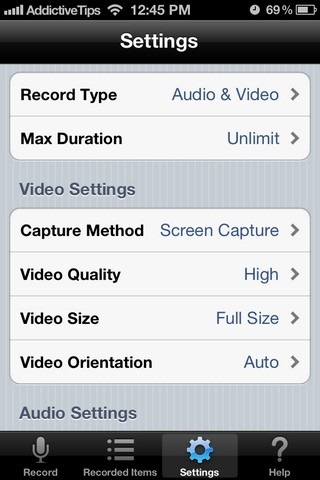
מקליט תצוגה הוא מהדורה חדשה, כך שזה רחוקממושלם ברגע זה. יש כמה באגים וחסרונות, אך זו עדיין אפליקציה טובה עבור מכשירי iDevices שאינם שוברים כלא. יצירת שידורי מסך באמצעות מקליט תצוגה אינה מסובכת מדי, וישנן כמה אפשרויות התאמה אישית מסודרות באמת הזמינות גם בתפריט ההגדרות של היישום. כדי להתחיל, צריך לעבור למסך הראשי של מקליט התצוגה ולחץ על לחצן ההפעלה שם. זה יוזם את שידור המסך ומשאיר אתכם חופשיים לנווט לכל אזור במערכת ההפעלה. עם זאת, לפני שתתחיל להקליט, עדיף להגדיר את התצורה של האפליקציה לביצועים מיטביים. מתפריט ההגדרות של האפליקציה, משתמשים יכולים לבצע שינויים בהיבטים הבאים:
- סוג הקלטה: מאפשר לשנות את סוג ההקלטה לווידאו בלבד, אודיו בלבד או לסרטון הנתמך באמצעות שמע.
- משך מקסימום: אתה יכול לבחור את זמן השיא המקסימלי מכאן.
- הגדרות וידאו: האפליקציה מאפשרת למשתמשים שלה לבחור את ה- מצב לכידה, איכות וידאו, גודל סרטון והתמצאות.
- הגדרות אודיו: תפריט זה מפרט את כל הקודקים הנתמכים וקצב הדגימה של הצליל המלווה של שידור המסך.
- אפשרויות מיון: באמצעות אפשרויות מיון, אתה יכול לבחור את קריטריוני המיון של הקליפים המוקלטים.
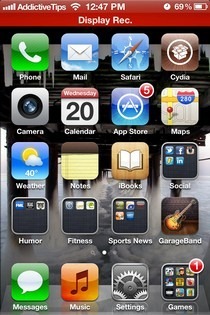
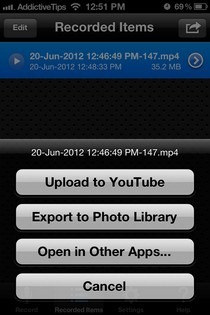
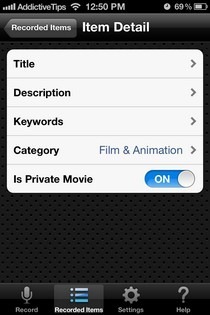
בזמן מקליט התצוגה עובד ב-רקע, הטלפון שלך יהיה קצת לאגי (לפחות ה- iPhone 4 שלנו היה) אבל לא נורא שהוא יפריע לתפקודו התקין. לאחר שתסיים להקליט, חזור ליישום מקליט התצוגה והקש על תפסיק כפתור. כל שידורי המסך שהוקלטו באמצעות האפליקציה נשמרים ב- פריטים מוקלטים החלק של מקליט התצוגה, ותוכל לייצאהווידיאו לגליל המצלמה שלך. אפשר גם להעלות את התצלומים ל- YouTube או לפתוח אותם באפליקציה אחרת. כדי לשנות את שם הסרטון או להוסיף אליו פרטים תיאורים אחרים, הקש על החץ הכחול הקטן שליד שמו ומלא את השדות הרצויים. אתה יכול אפילו לסמן סרטונים כפרטיים, או לסווג אותם באופן מובהק למיון קל.
מקליט תצוגה הוא אפליקציה אוניברסלית, ומכאןאתה יכול לתפוס אותו גם לאייפון וגם לאייפד. האפליקציה משיגה תמורת 1.99 דולר, אך אם אין לך גישה לחנות Cydia, המחיר הזה לא יותר מדי לקבלת יכולת שימושית כל כך.
הורד מקליט תצוגה
עדכון: באופן לא מפתיע, האפליקציה נשלפה מחנות האפליקציות.













הערות